Wszyscy byliśmy w takiej sytuacji: rozwiązujesz problem z WordPressem i ktoś sugeruje: “Czy próbowałeś wyczyścić pamięć podręczna przeglądarki?”. Jeśli nie jesteś obeznany z technologią, może się to wydawać mylące. W końcu nie jest to coś, co robimy codziennie.
W tym przewodniku dla początkujących przeprowadzimy cię przez kroki szybkiego czyszczenia pamięci podręcznej przeglądarki we wszystkich głównych przeglądarkach. Wyjaśnimy również, czym jest pamięć podręczna przeglądarki i jak działa.
Wyczyszczenie pamięci podręcznej twojej przeglądarki może rozwiązać różne problemy, prowadząc do płynniejszego przeglądania. Wykonaj nasze proste kroki, aby upewnić się, że twoja pamięć podręczna jest zawsze aktualna.
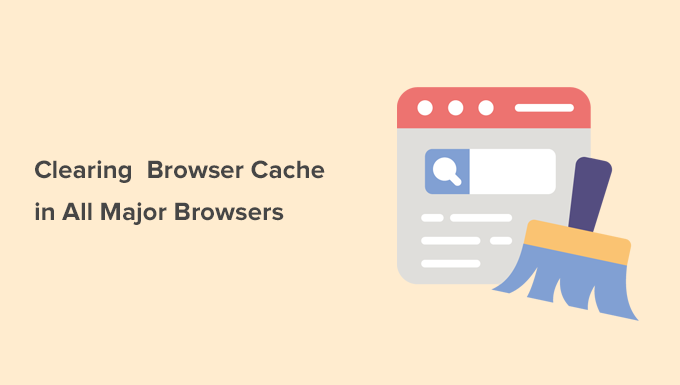
Czym jest pamięć podręczna przeglądarki?
Pamięć podręczna przeglądarki to wbudowana funkcja przeglądarki, która przechowuje kopie plików witryn internetowych na twoim komputerze. Dzięki temu strony internetowe wczytują się szybciej, gdy ponownie je odwiedzasz.
Zamiast pobierać wszystko od zera, przeglądarka pobiera z twojego urządzenia zapisane pliki, takie jak obrazki, arkusze stylów i skrypty. Skraca to czas wczytywania stron i sprawia, że przeglądanie jest znacznie płynniejsze.
Na przykład, gdy przechodzimy na witrynę internetową WordPress, treść może się często zmieniać, ale elementy takie jak logo, kroje pisma i układy graficzne zwykle pozostają takie same. Pamięć podręczna pomaga, zapisując te statyczne pliki, dzięki czemu nie trzeba ich za każdym razem ponownie ładować.
Przeglądarki internetowe przestrzegają zasad buforowania określonych przez właścicieli witryn internetowych lub wtyczki buforujące WordPress. Reguły te decydują o tym, co jest zapisywane w pamięci podręcznej, jak długo jest przechowywane i kiedy powinno zostać odświeżone.
Poprawia to szybkość witryny internetowej, zmniejsza wczytywanie serwera i sprawia, że przeglądanie Internetu jest szybsze dla wszystkich.
Dlaczego i kiedy należy wyczyścić pamięć podręczną twojej przeglądarki?
Czasami twoja przeglądarka wyświetla starą wersję strony internetowej, nawet po jej aktualizacji. Dzieje się tak, gdy pliki w pamięci podręcznej nie odświeżają się automatycznie.
Jeśli witryna internetowa nie wyświetla się poprawnie lub ostatnie zmiany nie są wyświetlane, wyczyszczenie pamięci podręcznej przeglądarki zmusza przeglądarkę do pobrania najnowszej wersji witryny.
Większość nowoczesnych przeglądarek inteligentnie zarządza pamięcią podręczna treści. Nie zawsze jednak wykrywają każdą aktualizację, co może prowadzić do brakujących obrazków, niedziałających układów lub nieaktualnych stron.
Napotkaliśmy ten problem podczas aktualizacji naszych własnych witryn WordPress. Jeśli wprowadziłeś zmiany, ale nie widzisz ich na żywo, wyczyszczenie pamięci podręcznej jest pierwszym krokiem do rozwiązania problemu.
Jest to moment, w którym musisz wymusić przeładowanie tej strony lub wyczyścić pamięć podręczną przeglądarki. Oto jak można to łatwo zrobić:
- Forcing Browsers to Hard Refresh / Reload a Page
- Clearing Browser Cache in Google Chrome
- Clearing Browser cache in Firefox
- Clearing Browser Cache in Internet Explorer
- Clearing Browser Cache in Edge
- Clearing Browser Cache in Safari
- Clearing Browser Cache in Opera
- What to Do When Clearing Browser Cache Doesn't Work
Zmuszanie przeglądarek do twardego odświeżania / przeładowywania strony
Zanim wyczyścisz pamięć podręczną swojej przeglądarki, możesz wypróbować ten krok, ponieważ jest on znacznie szybszy i łatwiejszy (tak robią profesjonaliści).
Zasadniczo, po kliknięciu przycisku odświeżania w twojej przeglądarce, będzie ona wczytywać statyczną treść z pamięci podręcznej przeglądarki. Za pomocą skrótu klawiaturowego można jednak zmusić przeglądarkę do pominięcia pamięci podręcznej i pobrania świeżej wersji strony.
Wystarczy nacisnąć następujące klawisze, aby wymusić twarde odświeżenie w twojej przeglądarce internetowej.
Zwykle wymuszenie twardego odświeżenia rozwiązuje twój problem. Jeśli jednak tak się nie stanie, musisz wyczyścić pamięć podręczną przeglądarki, aby upewnić się, że widzisz aktualną wersję strony.
Czyszczenie pamięci podręcznej przeglądarki w Google Chrome
Google Chrome to obecnie najpopularniejsza przeglądarka na świecie. Oto jak wyczyścić pamięć podręczna przeglądarki w Google Chrome.
Wystarczy uruchomić przeglądarkę internetową Google Chrome na twoim komputerze, a następnie kliknąć menu z trzema kropkami w prawym górnym rogu. W menu należy kliknąć “Usuń dane przeglądania”.
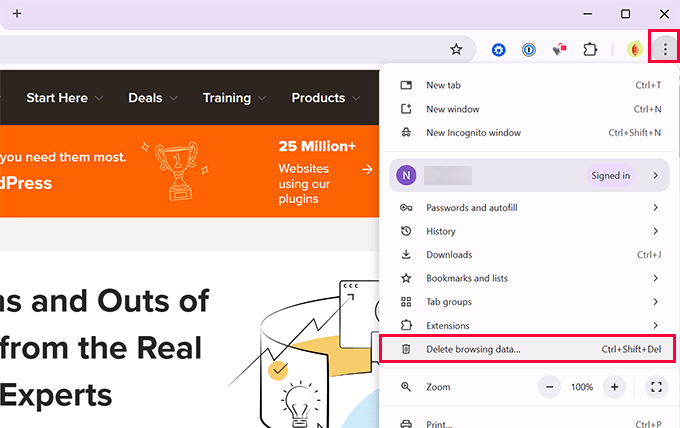
Spowoduje to uruchomienie strony ustawień Chrome z wyskakującym okienkiem “Wyczyść dane przeglądania” wyświetlanym na ekranie.
Należy przejść do ustawień podstawowych, a następnie wybrać opcję “Cały czas” obok opcji zakresu czasu.

Poniżej należy zaznaczyć pole obok opcji “Pamięć podręczna obrazków i plików”.
Można również wybrać opcję “Wyczyść pliki ciasteczka i inne dane witryn”. Spowoduje to usunięcie wszystkich plików ciasteczka przechowywanych w pamięci twojej przeglądarki. Spowoduje to również wylogowanie się ze wszystkich witryn internetowych i zakończenie innych sesji.
Następnie kliknij przycisk “Wyczyść dane”, a Google Chrome wyczyści pamięć podręczna przeglądarki.
Czyszczenie pamięci podręcznej przeglądarki Firefox
Jeśli korzystasz z przeglądarki Mozilla Firefox, w ten sposób możesz wyczyścić pamięć podręczna przeglądarki.
Najpierw uruchom przeglądarkę Firefox na twoim komputerze. Następnie kliknij menu hamburgera w prawym górnym rogu ekranu i wybierz opcję “Ustawienia”.
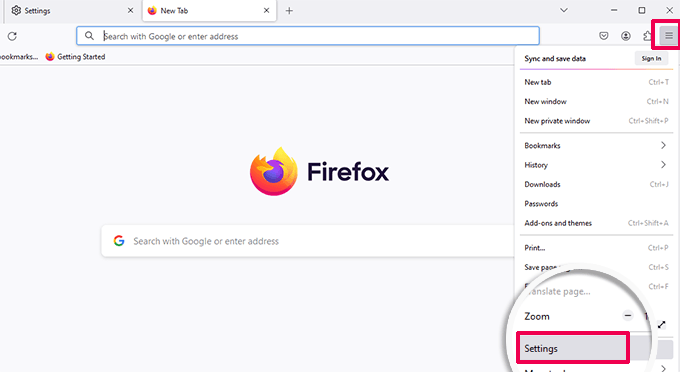
Spowoduje to wyświetlenie strony ustawień Firefoksa.
W tym miejscu należy przejść do karty “Prywatność i zabezpieczenia”, a następnie kliknąć przycisk “Wyczyść dane”.
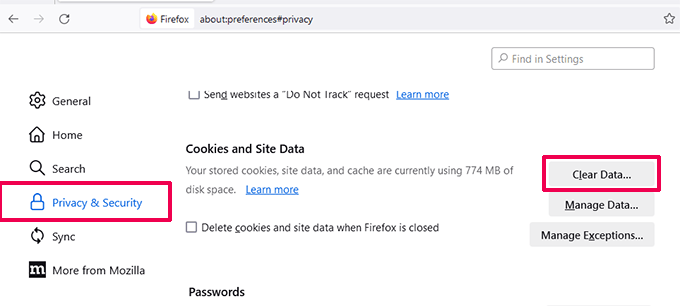
Firefox zapyta teraz, jakie dane chcesz wyczyścić.
Należy wybrać “Pamięć podręczna treści internetowych” i kliknąć przycisk wyczyść.
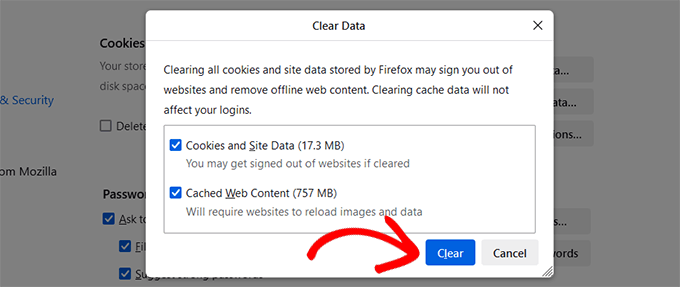
Firefox usunie teraz podręczne treści internetowe z pamięci podręcznej twojej przeglądarki.
Czyszczenie pamięci podręcznej przeglądarki Internet Explorer
Internet Explorer był domyślną przeglądarką internetową na komputerach z systemem Windows, dopóki nie zastąpiła go nowa przeglądarka Microsoft Edge.
Jednak wielu użytkowników nadal z niej korzysta. Jeśli jesteś jednym z tych użytkowników, powinieneś zaktualizować przeglądarkę do nowszej wersji, takiej jak Microsoft Edge, Firefox lub Google Chrome. Internet Explorer jest już na emeryturze i korzystanie z niego sprawi, że twoje przeglądanie będzie niepewne, wolniejsze i niekompatybilne z nowoczesnymi witrynami internetowymi.
Dla użytkowników, którzy z jakiegoś powodu nie mogą zaktualizować swojej przeglądarki, oto jak wyczyścić pamięć podręczna w Internet Explorerze.
Najpierw musisz uruchomić przeglądarkę Internet Explorer na twoim komputerze. Następnie należy kliknąć ikonkę koła zębatego w prawym górnym rogu i wybrać Bezpieczeństwo ” Usuń historię przeglądania.…
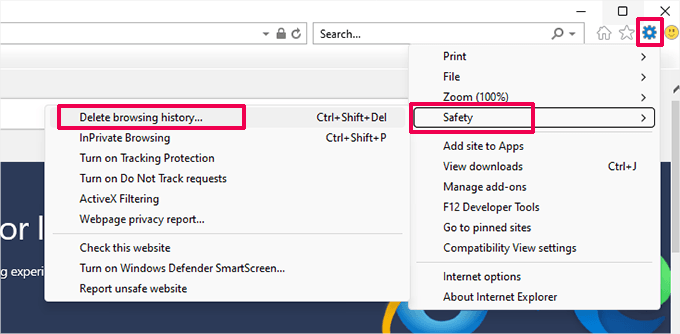
Następnie należy odznaczyć opcję “Zachowaj dane ulubionych witryn internetowych”, zaznaczyć “Tymczasowe pliki internetowe” i opcjonalnie zaznaczyć opcję “Pliki ciasteczka”.
Kliknij przycisk “Usuń”, aby kontynuować, a Internet Explorer opróżni pamięć podręczną twojej przeglądarki.
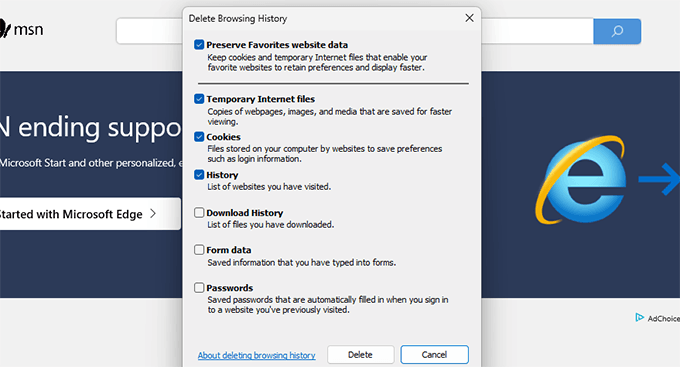
Czyszczenie pamięci podręcznej przeglądarki w Edge
Edge jest domyślną przeglądarką na komputerach z systemem Windows 10. Oto jak wyczyścić pamięć podręczna twojej przeglądarki w Microsoft Edge.
Najpierw otwórz przeglądarkę Edge na twoim komputerze. Następnie kliknij menu z trzema kropkami w prawym górnym rogu ekranu i wybierz opcję “Ustawienia”.
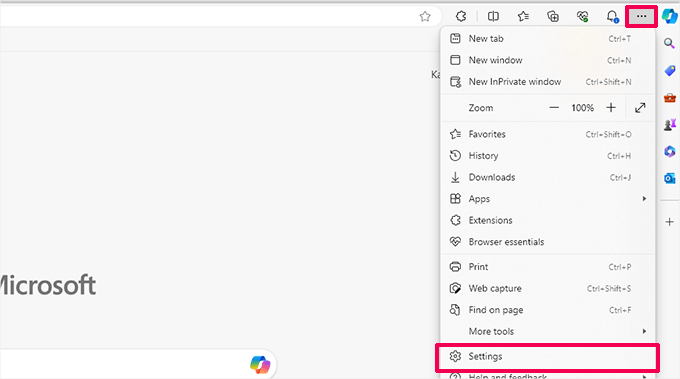
Spowoduje to przejście do strony ustawień przeglądarki.
Następnie przejdź do karty “Prywatność, wyszukiwanie i usługi” z lewej kolumny.
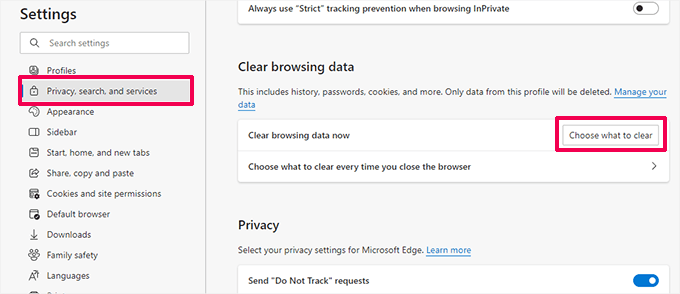
Kliknij przycisk “Wybierz, co wyczyścić”, aby kontynuować.
Spowoduje to wyświetlenie panelu “Wyczyść dane przeglądania”. W tym miejscu należy wybrać opcję “Obrazy i pliki w pamięci podręcznej”.
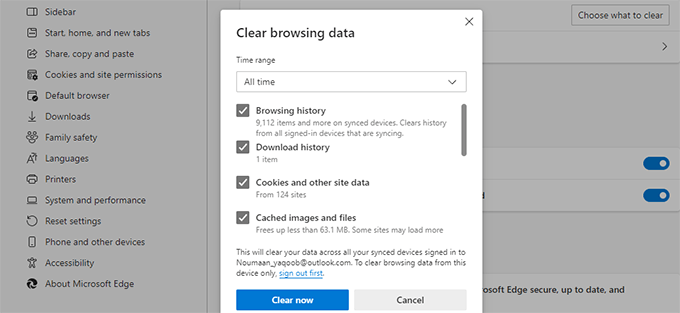
Kliknięcie przycisku “Wyczyść teraz” spowoduje wyczyszczenie pamięci podręcznej przeglądarki Microsoft Edge.
Czyszczenie pamięci podręcznej przeglądarki w Safari
Safari jest domyślną przeglądarką w systemie operacyjnym Mac. Oto jak wyczyścić pamięć podręczna przeglądarki w Safari.
Najpierw musisz otworzyć przeglądarkę Safari na twoim komputerze. Następnie kliknij opcję Historia ” Wyczyść historię... z górnego menu.
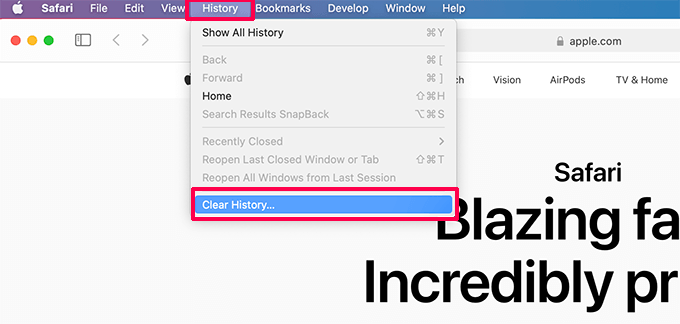
Safari poprosi teraz o wybranie zakresu czasu.
Wybierz opcję “Cała historia” z menu rozwijanego “Wyczyść”, a następnie kliknij przycisk “Wyczyść historię”.
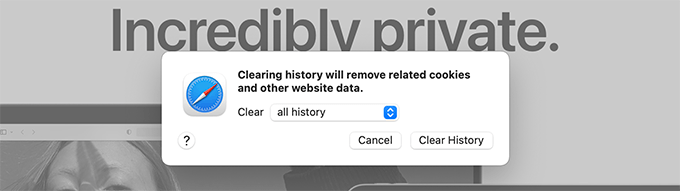
Safari usunie teraz wszystkie dane tymczasowe, w tym pamięć podręczną, pliki ciasteczka i wszystkie tymczasowe dane witryn internetowych.
Jeśli chcesz opróżnić pamięć podręczna Safari bez usunięcia plików ciasteczek i innych danych, musisz włączyć menu “Deweloper”.
Wystarczy kliknąć Safari ” Preferencje z górnego menu. Spowoduje to wyświetlenie okna dialogowego ustawień, w którym należy przełączyć się na kartę “Zaawansowane”.
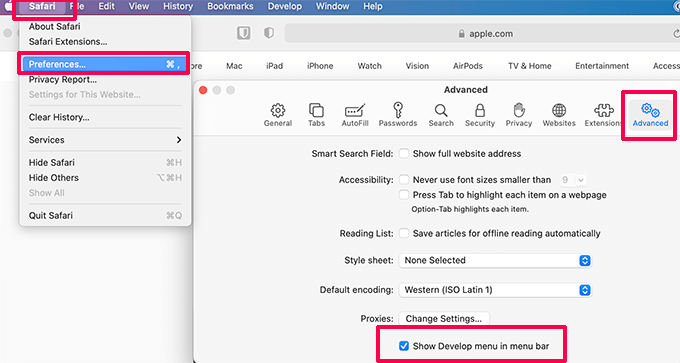
Spowoduje to dodanie menu “Develop” do górnego paska twojej przeglądarki internetowej.
Następnie należy kliknąć menu Develop i wybrać opcję “Opróżnij pamięć podręczna”.
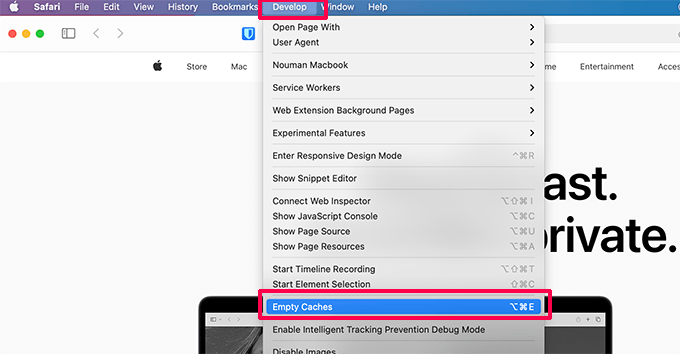
Safari będzie teraz opróżniać tylko pamięć podręczna przeglądarki bez usunięcia plików ciasteczka i innych danych tymczasowych.
Czyszczenie pamięci podręcznej przeglądarki w Operze
Jeśli korzystasz z przeglądarki internetowej Opera, oto jak wyczyścić pamięć podręczna przeglądarki w Operze.
Najpierw otwórz przeglądarkę Opera na twoim komputerze. Następnie kliknij przycisk Ustawienia w prawym górnym rogu ekranu. W menu ustawień przewiń w dół do sekcji “Prywatność i zabezpieczenia”, a następnie kliknij “Wyczyść” obok opcji “Dane przeglądania”.
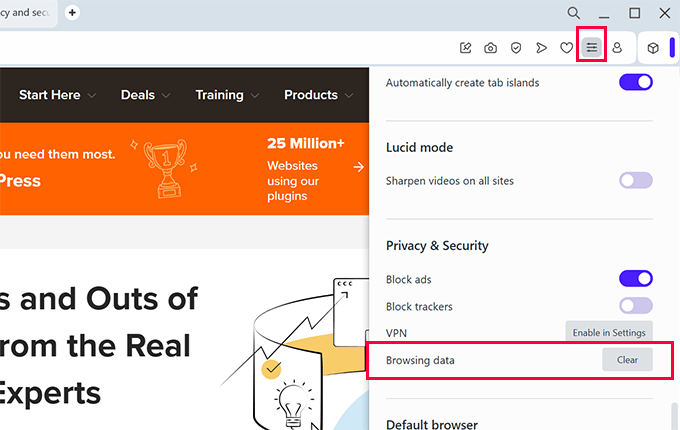
Spowoduje to wyświetlenie wyskakującego okienka na ekranie. W tym miejscu należy wybrać opcję “Cały czas” obok menu rozwijanego Zakres czasu.
Następnie zaznacz pole obok opcji “Pamięć podręczna obrazków i plików”.
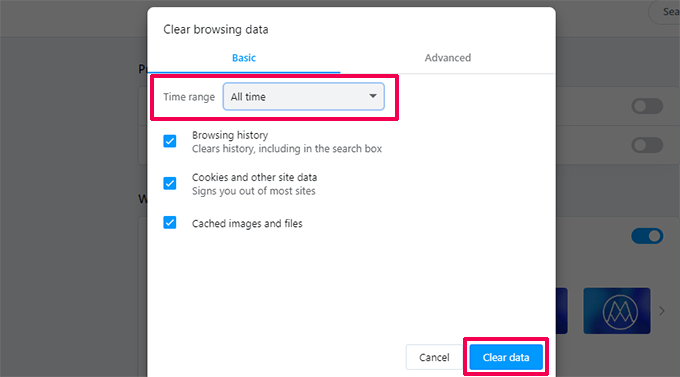
Możesz teraz kliknąć przycisk “Wyczyść dane”, a Opera opróżni pamięć podręczna twojej przeglądarki.
Co zrobić, gdy czyszczenie pamięci podręcznej przeglądarki nie działa?
Zależy to od tego, co aktualnie próbujesz zrobić. Przyjrzyjmy się kilku typowym scenariuszom.
1. Zmiany wprowadzone na twojej witrynie internetowej nie są widoczne na witrynie w trybie rzeczywistym.
Najczęstszym winowajcą takiego stanu rzeczy jest zazwyczaj wtyczka pamięci podręcznej WordPress. Zazwyczaj, jeśli logujesz się do WordPressa, twoja wtyczka pamięci podręcznej pokaże ci wersję twojej witryny internetowej bez pamięci podręcznej.
Jednak z powodu błędnej konfiguracji wtyczki może się zdarzyć, że użytkownik zobaczy podręczną wersję twojej witryny internetowej.
Aby zobaczyć wersję na żywo, musisz opróżnić pamięć podręczną WordPress. Mamy szczegółowy przewodnik z instrukcjami krok po kroku dotyczącymi czyszczenia pamięci podręcznej w WordPress.
2. Nie mogę logować się do mojej witryny internetowej WordPress
Jeśli nie możesz logować się do twojej witryny internetowej WordPress, a strona logowania ciągle się odświeża, najprawdopodobniej jest to problem z ustawieniami WordPress.
Zapoznaj się z naszym szczegółowym przewodnikiem na temat poprawki problemu odświeżania i przekierowywania strony logowania WordPress.
3. Witryna internetowa innej firmy nie jest aktualizowana
Jeśli widzisz nieaktualną wersję witryny internetowej innej firmy, podczas gdy inni użytkownicy widzą zmiany, może się to zdarzyć z wielu powodów.
Na przykład witryna internetowa może być tymczasowo wyłączona, a ich serwer CDN może wyświetlać podręczną kopię witryny. Możliwe jest również, że zapora witryny internetowej nie działa prawidłowo i serwuje wersje z pamięci podręcznej do określonych lokalizacji geograficznych.
W takim przypadku można spróbować skorzystać z usługi VPN. Pozwoli to zmienić twój adres IP i przejść na witrynę internetową z innej lokalizacji.
Pomoże to w dalszym rozwiązywaniu problemów i dotarciu do sedna problemu.
Mamy nadzieję, że ten artykuł pomógł ci dowiedzieć się, jak szybko wyczyścić pamięć podręczna przeglądarki we wszystkich najpopularniejszych przeglądarkach. Warto również zapoznać się z naszymi wskazówkami dotyczącymi rozwiązywania problemów z WordPressem i kompletnym przewodnikiem po zabezpieczeniach WordPressa, aby zapewnić bezpieczeństwo twojej witrynie internetowej.
If you liked this article, then please subscribe to our YouTube Channel for WordPress video tutorials. You can also find us on Twitter and Facebook.





Hajjalah
Surely, clearing browser cache is a very useful measure for fixing issues in WordPress most especially in the Admin panel. I once faced an is where my WordPress theme customizer was showing a blank space and pages changes were not showing up on live site, I contacted the theme support but the response was slow, So I searched WPBeginner and landed this article. It was so amazing that just clearing the browser cache solved the issue. Thanks WPBeginner.
WPBeginner Support
Glad to hear the issue was fixed
Admin